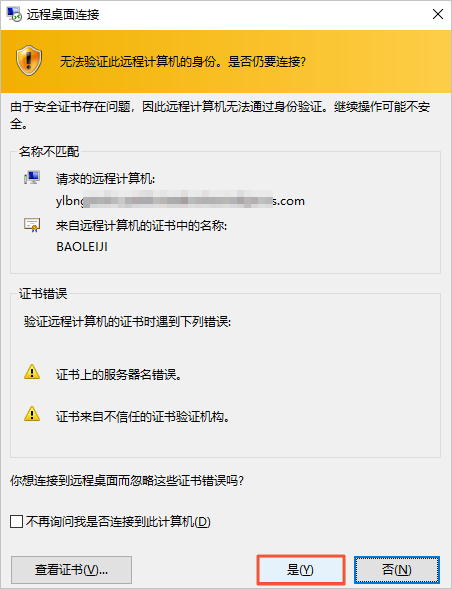在Windows系统下运维Windows服务器时,您可以使用客户端远程连接工具连接堡垒机,然后在堡垒机界面选择需要运维的主机资产。本文以Windows系统自带的远程桌面连接工具(Mstsc)为例,介绍RDP协议的运维流程。
密码认证方式
在本地Windows系统主机中打开远程桌面连接工具(Mstsc)。
输入堡垒机运维地址,并单击连接。
堡垒机运维地址格式为<堡垒机运维地址>:63389。例如kagp******-public.bastionhost.aliyuncs.com:63389。
RDP端口号默认为63389。如果您需要修改堡垒机的运维端口,请参见配置堡垒机。
在远程桌面连接对话框,单击是。
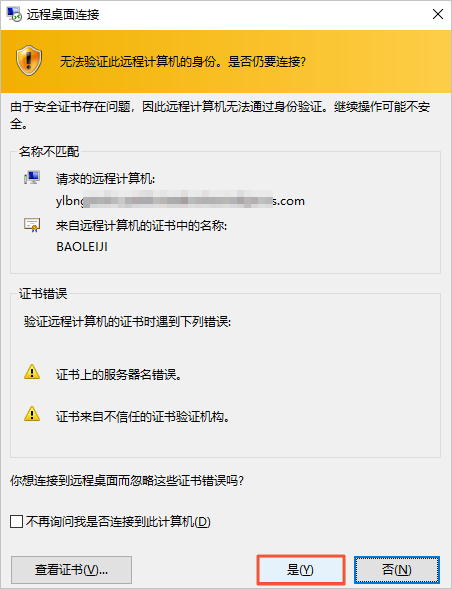
在login对话框,输入堡垒机的用户名和密码,单击Login。
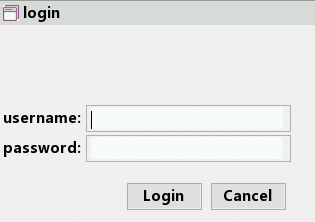
如果堡垒机用户开启了双因子认证,请填写双因子验证码。
堡垒机用户双因子认证配置说明,请参见开启双因子认证。
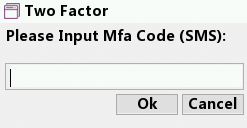
在资产管理页面,双击需要进行运维的主机,即可登录目标主机进行运维操作。
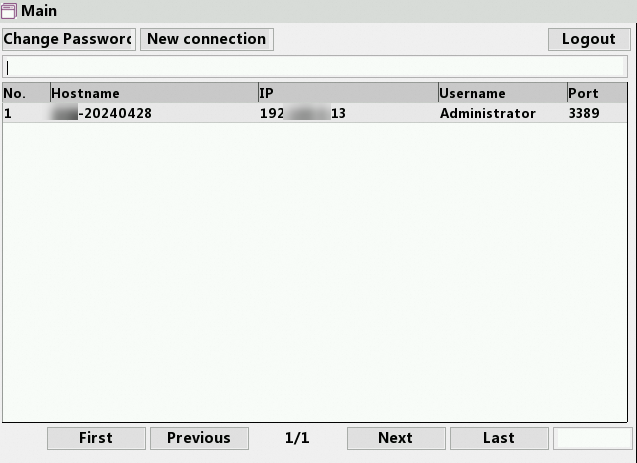
令牌认证方式
在本地Windows系统主机中打开远程桌面连接工具(Mstsc)。
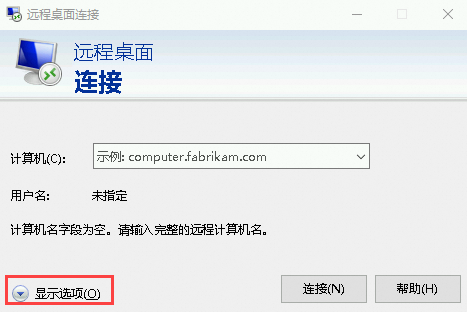
在常规页签,输入堡垒机运维地址和用户名,并勾选允许我保存凭据,单击连接。
堡垒机运维地址格式为<堡垒机运维地址>:63389。例如kagp******-public.bastionhost.aliyuncs.com:63389。
RDP端口号默认为63389。如果您需要修改堡垒机的运维端口,请参见配置堡垒机。
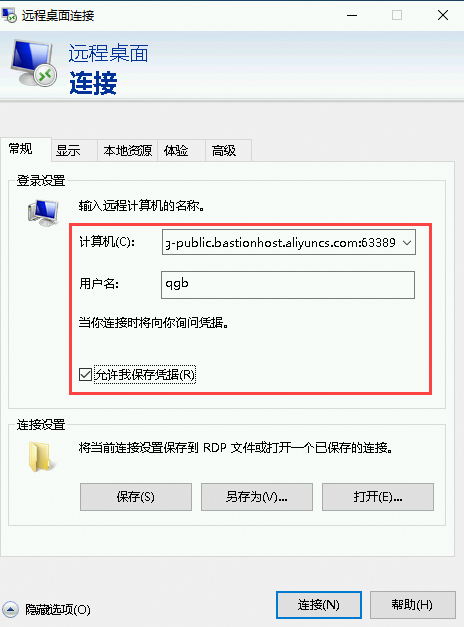
在弹出的对话框,输入堡垒机运维令牌,单击确定。
如何获取运维令牌,请参见管理运维令牌。
在远程桌面连接对话框,单击是,即可登录目标主机进行运维操作。